用友ERP-u8委外业务操作手册
U8委外管理操作手册
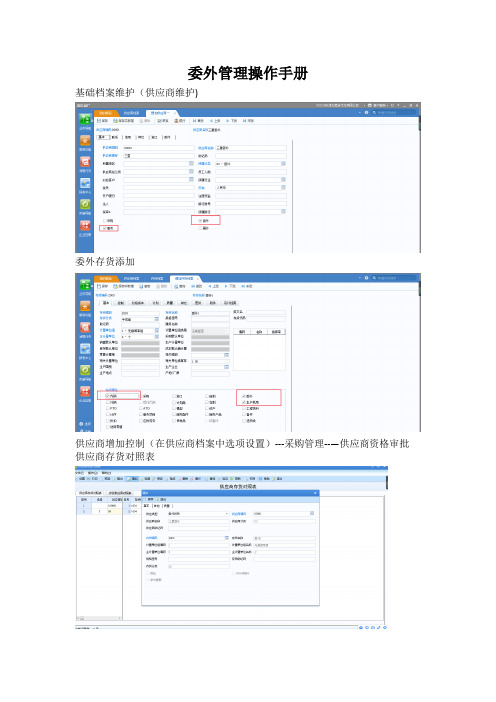
委外管理操作手册
基础档案维护(供应商维护)
委外存货添加
供应商增加控制(在供应商档案中选项设置)---采购管理--—供应商资格审批供应商存货对照表
供应商存货调价单
取价
委外管理——-选项—--订单费用发票单录入--—历史价格参照
供应商存货价格表价格按最新价格取价
按供应商取价
委外标准流程
请购单-—-委外订单-——材料出库单---委外到货单(拒收)—-—委外入库单(退货)
--—委外发票—-—核销——-结算
超请购订货
领料申请单控制
切除尾数
到货入库必先材料出库
委外拒收单退货单
委外核销
委外订单—-—材料出库-—-委外出库单———委外到货单---采购入库单—--委外核销处理——-发票--—结算
红字核销(退货单就是红字到货单)
退货——-红字入库单———红字核销单红蓝冲销退货
委外订单核销
红蓝发票结算
委外订单-—-出库单—--到货单-—-入库单-—-委外发票——-退货—--红字入库单-—-红字发票
入库单+发票=结算发票+红字发票=结算
运费
委外发票-——运费结算。
XXXERP-u8委外业务操作手册

XXXERP-u8委外业务操作手册和启用在输入完毕表头和表体内容后,点击〖保存〗按钮保存物料清单。
若需要对物料清单进行修改,则可在物料清单维护界面选择相应的物料清单进行修改。
在保存后,需要对物料清单进行审核,审核通过后才能启用该物料清单。
审核不通过的物料清单需要修改后重新提交审核。
启用后的物料清单才能在委外订单中使用。
二、委外订单录入1.委外订单录入菜单路径:采购—采购订单—委外订单—委外订单(见图)。
在〖委外订单〗界面,输入相应的订单头和订单行内容。
订单头内容列表:字段名称供应商编码供应商名称部门编码部门名称业务员编码业务员名称订单日期交货日期是否紧急内容说明委外加工的供应商编码委外加工的供应商名称委外加工的部门编码委外加工的部门名称委外加工的业务员编码委外加工的业务员名称委外加工订单的日期委外加工订单的交货日期是否为紧急订单订单行内容列表:字段名称物料编码物料名称规格型号计量单位数量内容说明加工成成品的原材料编码加工成成品的原材料名称加工成成品的原材料规格加工成成品的原材料计量单位加工成成品所需的数量2.委外订单审核和下达在输入完毕委外订单内容后,需要进行审核。
审核通过后,可下达委外订单。
委外订单下达后,系统会自动生成委外到货单和委外材料出库单。
委外加工商按照委外订单要求进行加工,并将加工成品送至公司。
三、委外到货单处理1.委外到货单录入菜单路径:采购—采购订单—委外订单—委外到货单(见图)。
在〖委外到货单〗界面,输入相应的到货单头和到货单行内容。
到货单头内容列表:字段名称供应商编码供应商名称部门编码部门名称业务员编码业务员名称到货日期订单编号内容说明委外加工的供应商编码委外加工的供应商名称委外加工的部门编码委外加工的部门名称委外加工的业务员编码委外加工的业务员名称委外加工成品到货的日期委外加工订单的编号到货单行内容列表:字段名称物料编码物料名称规格型号计量单位数量内容说明加工成成品的原材料编码加工成成品的原材料名称加工成成品的原材料规格加工成成品的原材料计量单位加工成成品到货的数量2.委外到货单审核和入库在输入完毕委外到货单内容后,需要进行审核。
用友U8委外管理(新员工培训)
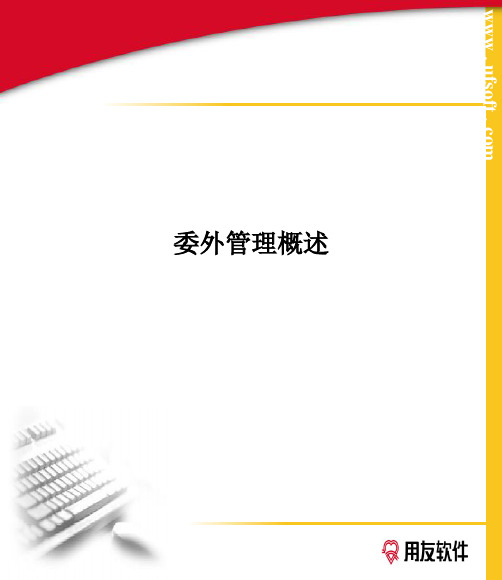
www . ufsoft . com
应用流程
委外订单 下达
材料出库单 子件出库并记帐
是否有到货流程
是 否
委外到货单 母件到货
是否质量检验 是
来料检验 合格数回写到货单
否
采购入库单 母件入库
采购入库单 材料出库单
说,我方要对子件进行材料出库。要借用库存系统的材料 出库单完成此业务。 • 第四步,对此材料出库单审核、记账。一定不要忘记“记 账”,否则我们将无法委外核销。 • 第五步,委外到货,此步是可选业务流程,但是,如果 “委外件”(母件)需要检验入库,则到货单是与质量管 理的唯一接口,必须有此业务。还要补充说明的是为了防 止多头参照,如果委外到货单根据委外订单生成,则对应 的委外订单不能再被后续的入库单据参照,后续入库单据 只能参照委外到货单生成。在此例中,我们假设,委外供 应商已经完成了委外产品的加工工作,我们的“委外件” 回来了,并且我们有委外到货业务,但是此“委外件”不 需要检验。 • 第六步,采购入库单,根据到货单号的参照生成。
下达委外订单拷贝委外订单生成采购发票子件出库并记帐材料出库单母件到货委外到货单是否有到货流程是否质量检验来料检验合格数回写到货单母件入库采购入库单采购入库单材料出库单委外核销采购入库单发票委外结算新增一张委外订单确定委外件的bom第三步委外供应商要根据委外订单进行领料了也就是说我方要对子件进行材料出库
www . ufsoft . com
委外管理概述
www . ufsoft . com
委外管理概述
• 委外加工是一种产品外协加工的方式。企业提供 加工委外件的材料,委外供应商领料后负责完成 委外件的生产,之后结算相应加工费用。
用友U8委外加工操作流程
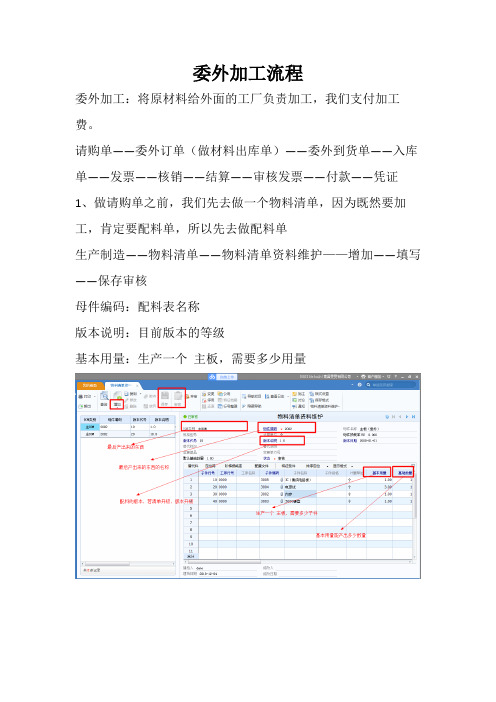
委外加工流程委外加工:将原材料给外面的工厂负责加工,我们支付加工费。
请购单——委外订单(做材料出库单)——委外到货单——入库单——发票——核销——结算——审核发票——付款——凭证1、做请购单之前,我们先去做一个物料清单,因为既然要加工,肯定要配料单,所以先去做配料单生产制造——物料清单——物料清单资料维护——增加——填写——保存审核母件编码:配料表名称版本说明:目前版本的等级基本用量:生产一个主板,需要多少用量2、委外管理——请购——请购单——增加——填写存货名称数量以及单价——保存审核3、委外管理——委外订货——委外订单——参照请购单生成——填写供应商(否则不能保存)——保存审核4、委外管理——设置——选项——业务控制及权限——到货/入库必先材料出库:严格控制——确定注:若不勾选严格控制,,则可以不用做材料出库单就可以直接进行到下一步,但在进行到结算的时候选不到出库单。
5、库存管理——材料出库——材料出库单——参照委外订单生成——填写仓库——保存审核6、委外管理——委外到货——到货单——参照委外订单生成——填写部门(否则不能保存)——保存审核7、库存管理——采购入库——采购入库单——参照委外到货单生成——填写仓库——保存审核8、委外管理——委外发票——参照入库单生成——保存复核9、委外管理——委外核销——手工核销——选择单据——点击核销10、委外管理——委外结算——手工结算点击查询,点击查询,选择相应单据,点击确认,选择按数量分摊,点击结算11、应付款管理——应付处理——采购发票——采购发票审核——点击审核——勾选单据——点击审核——出现以下提示审核成功12、应付款管理——付款处理——选择付款——选择相应供应商——选择票据——选择结算方式——点击确定13、应付款管理——凭证处理——生成凭证类型:发票、收付款单。
用友ERP-u8委外业务操作手册
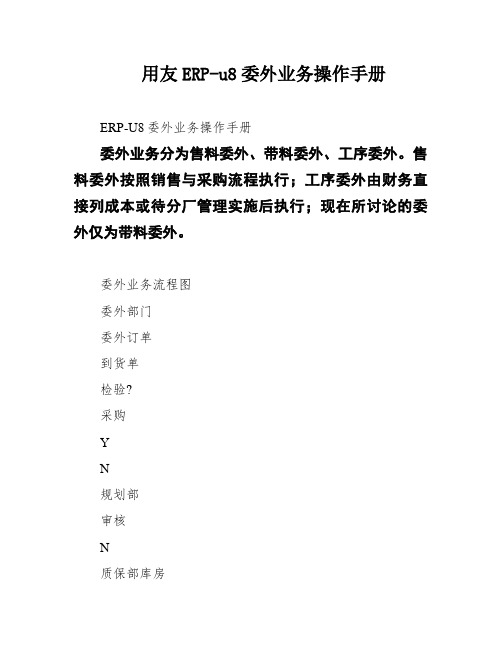
用友ERP-u8委外业务操作手册ERP-U8委外业务操作手册委外业务分为售料委外、带料委外、工序委外。
售料委外按照销售与采购流程执行;工序委外由财务直接列成本或待分厂管理实施后执行;现在所讨论的委外仅为带料委外。
委外业务流程图委外部门委外订单到货单检验?采购YN规划部审核N质保部库房材料出库单财务部合格?Y检验单审核采购入库单审核核销财务结算委外业务总体流程:委外订单—委外材料出库单及委外入库单—委外核销、结算,供应商提供后,根据委外入库单生成,交财务办理采购结算。
涉及单据:委外订单、材料出库单、委外到货单、检验单、委外入库单、委外等。
一、物料清单维护由公司带料拜托外单元进行加工,必需指定委外的制品件或半制品件所耗用的原材料或毛坯及用量,所以,在执行委外营业之前需求整理相应的物料清单。
1.物料清单维护菜单路径:生产制造—物料清单—物料清单维护—物料清单资料维护(见图)。
双击打开{物料清单资料维护}。
点击菜单〖增加〗按钮,打开新的{物料清单资料维护}表体,逐一输入相应表头内容。
输入表头内容列表:字段名称BOM类别母件编码母件名称规格型号计量单元母件损耗率版本代号版本说明版本日期替代标识替代说明备注内容说明系统按规则自动生成委外完工后的成品或半成品编码委外完工后的制品或半制品名称委外完工后的制品或半制品规格可根据需要填写建立清单时必输必输,与版本日期一致即可物料清单的生效日期建立替代清单时必输建立替代清单时的说明可输入必要的注释。
系统根据编码自动天生系统根据编码自动天生系统根据编码自动生成同一母件不同子件时不可重复默认为系统时间一般不输一般不输备注输入表体内容列表:字段名称仓库编码子件编码子件存货代码子件名称基本用量内容说明加工成成品的原材料仓库编码加工成制品的原材料编码加工成成品的原料、毛坯代码加工成成品的原料、毛坯名称加工成一件成品所需原料用量系统根据编码自动生成系统根据编码自动生成备注注意:同一母件的子件内容发生变革时,建立的物料清单时接纳不同的版本号。
用友U8操作手册说明书

用友U8操作手册目录第一部分系统初始化 (3)1.1系统说明 (3)1.2权限说明 (3)1.4系统管理员注册 (4)1.6增加操作员用户 (6)1.7更改账套名称 (8)第二部分总账 (11)2.1系统登录 (11)2.4会计科目调整 (12)2.6录入期初余额 (14)2.7凭证 (17)2.7.1填制凭证 (17)2.7.2作废/整理凭证 (21)2.7.3其他常用功能说明 (23)2.7.4审核凭证 (28)2.7.5查询凭证 (31)2.7.6打印凭证 (34)2.7.7记账与反记账 (37)2.8期末 (41)2.8.1期间损益结转 (41)2.8.3结账与反结账 (43)2.9账表 (45)2.9.1科目账 (45)2.9.2项目往来辅助账 (51)2.9.3账簿打印 (57)3.4设置备份计划 (59)3.5自动账套备份的还原及引入 (60)3.6清除单据锁定 (63)3.7清除系统运行异常 (63)第一部分系统初始化1.1 系统说明业务平台: 主要进行日常的账务处理:记账、结账、凭证及账表的查询打印等操作。
其图标如下:系统管理: 主要进行(1)账套的备份还原, (2)用户的填加, (3)年度账的建立及结转。
等操作。
其图标如下:1.2 权限说明主要指在登陆“系统管理”时可能涉及到的用户及权限:admin:系统管理员(1)账套的备份还原; (2)备份计划的建立; (3)用户的填加;(4)异常任务的清理等。
demo :账套主管(1) 年度账的建立; (2)年度数据的结转等。
系统管理员和账套主管的权限比较(Y代表可以,N代表不可以)主要功能功能选项功能细项系统管理员是否拥有账套主管是否拥有账套主管账套建立Y N 账套修改N Y 账套引入Y N 账套输出Y N 账套数据删除Y N1.4 系统管理员注册点击“系统管理”—“系统”—“注册”如下图:则弹出登陆对话框,如下图:“登录到”栏务必保证是本机的计算机名(在本系统中所有的登录窗口,都必须保证这一点),一般会自动带出,不用作任何修改。
u8委外业务及数据流程
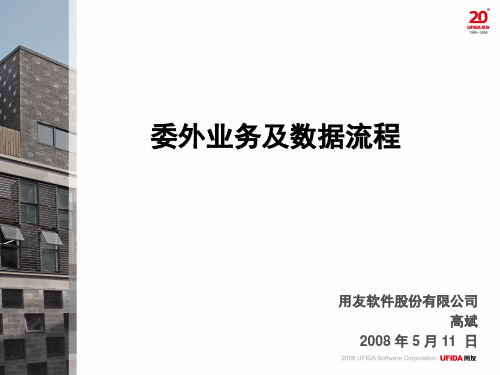
发生变化的算法及数据流举例
入库 核销 结算 入库 结算 核销 入/出库数量 单价 暂估金额 本币金额 累计结算金额 累计结算加工费 加工费 50 2 100 100 100 500 2 1000 50 100 830 100 830 入/出库数量 单价 暂估金额 本币金额 累计结算金额 累计结算加工费 加工费 50 2 100 100 100 50 100 100 100 100 830 500 2 1000
发生变化的算法及数据流
以后): 委外参与成本卷积 (861以后): 以后
由原来的先核销后结算改为核销和结算业务独立,可以先核销, 由原来的先核销后结算改为核销和结算业务独立,可以先核销,后结 也可以先结算, 算,也可以先结算,后核销 举例: 举例: 1、先核销,后结算 、先核销, 累计结算数量(iSQuantity) =iSQuantity+本次结算数量 累计结算金额(iMoney)=暂估金额(iAPrice) (iMoney)= (iAPrice) 累计结算加工费(iSProcessFee)=加工费(iProcessFee)???? 加工费(iProcessFee)=∑结算单的加工费 2、先结算,后核销 、先结算, 累计结算数量(iSQuantity) =iSQuantity+本次结算数量 本币金额(iPrice)=PurSettleVouchs.processfee 加工费(iProcessFee)=∑结算单的加工费 3、正常单据记账以后,系统根据出库材料费+加工费核算入库成本和入 、正常单据记账以后,系统根据出库材料费 加工费核算入库成本和入 库金额
委外订单子表和出口订单子表关联关系: 委外订单子表和出口订单子表关联关系:
om_modetails.sotype =3 and om_modetails.sodid=ex_orderdetail.autoid
U8财务系统使用手册(委外管理)
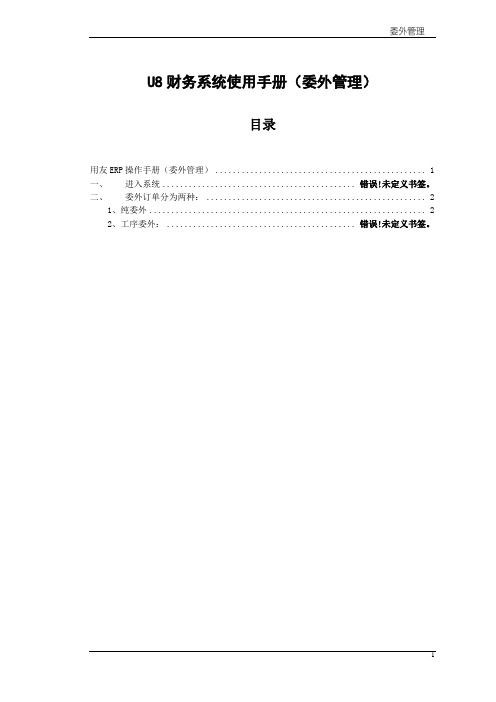
在生单选单列表上选择已经票到的入库单,单击 确认生单,生成专用发票如图28所示,
单击 保存完成委外发票的制单。可以一张发票对应多张入库单,反之以行。如果需要现付则 。
图26
图28
1.16委外核销
1.17委外结算
1.17月末结账:
路径:业务——供应链——委外管理——月末结账
单击月末结算,选中某个会计月,单击结账。
增加,选择委外订单
选择过滤条件
选择订单,确定,
保存,和审核委外到货单
1.15、委外发票的录入
路径:业务——供应链——委外管理——委外发票——专用委外发票
图23
单击采购专用发票,弹出采购专用发票编辑页面(图24),单击菜单栏按钮增加,选择按委外订单增加(或按F5键),
弹出过滤条件对话框(图26)填写过滤条件,单击过滤,弹出生单选单列表(图27);
U8财务系统使用手册
一、委外订单分为两种:
1、委外订单
1.1委外物料清单提供图纸给寻找合适供应商进行报价,比价确定供应商以后需要在用友系统中增加委外订单。(路径:供应链-委外管理-委外订货-委外订单)如图:
1.2、点击增加 按钮,
1.3、委外到货:委外物料到货后需打印物料清单给质检部门检验。(路径:供应链-委外管理-委外到货-到货单)
图30
- 1、下载文档前请自行甄别文档内容的完整性,平台不提供额外的编辑、内容补充、找答案等附加服务。
- 2、"仅部分预览"的文档,不可在线预览部分如存在完整性等问题,可反馈申请退款(可完整预览的文档不适用该条件!)。
- 3、如文档侵犯您的权益,请联系客服反馈,我们会尽快为您处理(人工客服工作时间:9:00-18:30)。
ERP-U8委外业务操作手册委外业务分为售料委外、带料委外、工序委外。
售料委外按照销售与采购流程执行;工序委外由财务直接列成本或待分厂管理实施后执行;现在所讨论的委外仅为带料委外。
质保部库 房财务部规划部委外部门委外订单到货单采购发票审 核检验?检验单YN合格?Y财务结算材料出库单审 核核 销委外业务流程图N采购入库单审 核委外业务总体流程:委外订单—委外材料出库单及委外入库单—委外核销、结算,供应商提供发票后,根据委外入库单生成发票,交财务办理采购结算。
涉及单据:委外订单、材料出库单、委外到货单、检验单、委外入库单、委外发票等。
一、物料清单维护由公司带料委托外单位进行加工,必须指定委外的成品件或半成品件所耗用的原材料或毛坯及用量,所以,在执行委外业务之前需要整理相应的物料清单。
1.物料清单维护菜单路径:生产制造—物料清单—物料清单维护—物料清单资料维护(见图)。
双击打开{物料清单资料维护}。
点击菜单〖增加〗按钮,打开新的{物料清单资料维护}表体,逐一输入相应表头内容。
输入表头内容列表:字段名称内容说明备注BOM类别系统按规则自动生成母件编码委外完工后的成品或半成品编码母件名称委外完工后的成品或半成品名称系统根据编码自动生成规格型号委外完工后的成品或半成品规格系统根据编码自动生成计量单位系统根据编码自动生成母件损耗率可根据需要填写版本代号建立清单时必输同一母件不同子件时不可重复版本说明必输,与版本日期一致即可版本日期物料清单的生效日期默认为系统时间替代标识建立替代清单时必输一般不输替代说明建立替代清单时的说明一般不输备注可输入必要的注释。
输入表体内容列表:字段名称内容说明备注仓库编码加工成成品的原材料仓库编码子件编码加工成成品的原材料编码子件存货代码加工成成品的原料、毛坯代码系统根据编码自动生成子件名称加工成成品的原料、毛坯名称系统根据编码自动生成基本用量加工成一件成品所需原料用量注意:同一母件的子件内容发生变化时,建立的物料清单时采用不同的版本号。
在录入委外订单选择该母件时默认是版本日期最新的物料清单,当版本日期相同时默认为版本号最新的物料清单,如需选择旧版本号需要手工选择。
2.物料清单保存、审核对输入内容确认无误后,点击菜单〖保存〗、〖审核〗按钮,物料清单正式生效。
3.物料清单的其它操作物料清单的弃审:当需要弃审物料清单时,点击菜单〖弃审〗按钮。
物料清单的修改:当需要修改物料清单时,点击菜单〖修改〗按钮(如已经审核需先进行弃审)。
物料清单的删除:当需要删除物料清单时,点击菜单〖删除〗按钮(如已经审核需先进行弃审)。
物料清单的停用:当物料清单不再使用,点击菜单〖停用〗按钮。
物料清单的还原:当需要将已停用的物料清单恢复时,点击菜单〖还原〗按钮。
二、委外订单业务处理委外订单由委外业务人员输入,经规划部审核生效后作为整个委外业务的源头数据。
公司的委外订单是以委外合同作为依据输入系统。
1.委外订单输入菜单路径:供应链—委外管理—委外订货—委外订单(见图)。
双击打开{委外订单}。
单击〖增加〗按钮,出现新{委外订单},逐一输入相应表头及表体内容。
输入内容列表:字段名称内容说明备注订单编号与纸质合同等文档一致。
订单日期应与合同一致。
供应商选择委外加工的供应商。
部门采购人员所属部门。
业务员采购业务员税率默认17%,如有不同须修改。
存货编码委外加工的成品或半成品的编码数量如果不正确可以修改。
原币含税单价输入委外加工费含税单价。
委外订单保存:对输入内容确认无误后,单击菜单〖保存〗按钮保存委外订单,委外订单保存过程中,会根据BOM(最近日期)将子项内容带入。
委外订单修改:已经保存但未审核的订单,点击菜单〖修改〗按钮直接修改,包括增行、删行或用鼠标定位“存货编码”后直接增加或删除,修改确认以后,正式保存,提请审核。
委外订单删除:已经保存但未审核的订单,可点击菜单〖删除〗按钮直接删除。
委外订单子件查询:已保存的委外订单,可以点击〖子件〗按钮,进入{委外用料单}界面,查询委外加工成品所需原材料、毛坯。
在弹出的委外用料单中可以查询,其中表头信息是加工成品信息,表体信息为子件信息。
如有权限,可点击菜单〖变更〗按钮,直接修改子件用量等。
2.查询、定位委外订单菜单路径:供应链—委外管理—委外订货—委外订单列表(见图)。
双击打开“委外订单列表”过滤界面。
输入“存货编号”、“订单编号”、“部门编号”等查询条件,单击〖过滤〗按钮,系统开始查询,并显示符合过滤条件的委外订单。
双击需要的委外订单就可以显示该张单据。
然后可以执行“修改、删除、弃审、审核,关闭、打开”等操作。
在查询已关闭的委外订单时,需要在查询条件中,将“是否关闭”选为“是”,才能查到相应单据。
否则,系统默认为“否”,无法查询已关闭单据。
委外订单查询、定位也可以通过点击{委外订单}页面的菜单〖定位〗按钮进入{采购订单列表}过滤窗体,其它操作同上。
还可以通过{委外订单}页面菜单“箭头”按钮第一张、前一张、下一张、最后一张翻页查询。
3.委外订单审核与弃审委外订单审核:订单输入系统以后,规划部审核人员登录系统,查找定位单据,依据纸质委外合同,进入{委外订单}界面,逐一核对订单内容,确认无误后单击菜单〖审核〗按钮。
也可在{委外订单列表}界面,选择多张(行)数据,点击菜单〖批审〗按钮,予以批审。
委外订单弃审:对于已经审核生效但尚未执行的委外订单,如需进行修改、删除等操作,必须先行弃审。
弃审操作同样需要查找定位单据,进入{委外订单}页面,点击〖弃审〗按钮即可。
也可在{委外订单列表}界面,选择多张(行)数据,点击菜单〖批弃〗按钮,予以批弃。
弃审操作同样受权限控制,目前由规划部审核人员完成。
4.审核后委外订单修改菜单路径:供应链—委外管理—委外订货—委外订单(同上)。
委外订单弃审:由具备“弃审”权限的人员弃审该订单,见“委外订单弃审”。
委外订单修改:采购人员单击〖修改〗按钮后,修改订单内容。
改后保存:采购人员在修改完成后,单击〖保存〗按钮即可。
改后审核:单击〖审核〗按钮(规划部审核)。
5.审核后订单变更对于已经审核生效且已执行的委外订单,如需修改,则必须进行“变更”。
同样有具有单据变更权限的人员,定位到需要修改的委外订单,单击〖变更〗按钮,进行订单修改,确认以后点击〖保存〗按钮即可(不需再审核)。
订单变更以后,单据尾部的“变更人”即会填写相应的人员姓名。
注意事项:⑴只能对表体的数量、计划到货日期、价格、金额、等内容进行修改操作,表头备注内容可修改,其它项目均不可修改。
⑵可以增行,未执行的订单行可以删除。
⑶已执行的订单行可以修改数量,但变更后的数量(主辅单位数量)不得少于订单累计到货量(到货单保存即被确认)。
如拟加工后盖50个,已经累计到货20个,只可将订单内容变更为20个以上,否则,系统拒绝受理。
6.删除委外订单对于已经审核生效但尚未执行的委外订单,如需删除,可由具有“弃审”权限的人员定位到该订单,并弃审该订单,再由订单输入人员单击〖删除〗按钮予以删除。
7.关闭和打开委外订单对于已经执行完毕或部分执行但不需再执行的委外订单,可以予以关闭。
对于已经关闭的订单需要继续执行时,需要打开。
系统既支持整张订单的关闭、打开,也支持单据中某一行或数行关闭与打开。
订单关闭:定位到需要关闭的委外订单,单击〖关闭〗按钮。
订单行关闭:定位到需要关闭的委外订单的行,单击右键出现快捷菜单,左键点击“行关闭”。
订单打开:定位到已经关闭的委外订单,单击〖打开〗按钮。
订单行打开:定位到已经关闭的委外订单的行,单击右键出现快捷菜单,点击“行打开”。
8.委外订单执行统计表根据查询条件,查看委外订单的执行情况,可以查询某订单或某存货的执行情况,还可以查询某供应商的订单执行情况等。
菜单路径:供应链—委外管理—委外订货—委外订单执行统计表。
双击打开委外订单执行统计表过滤界面,输入查询条件,单击〖过滤〗按钮即可。
9.委外未完成业务执行明细表未完成业务是指已经委外入库而未进行委外结算。
可以根据查询条件,查看未完成业务的明细。
菜单路径:供应链—委外管理—报表—委外分析—委外未完成业务明细表。
双击打开未完成业务明细表过滤界面,输入查询条件,单击〖过滤〗按钮即可。
三、委外材料出库对于带料委外,务必须首先办理材料出库。
由库管员根据委外订单生成对应的材料出库单。
委外带料出库同【库存管理】中“限额领料”生单—出库操作基本相同。
菜单路径:供应链—库存管理—出库业务—材料出库单。
双击打开{材料出库单}。
点击菜单〖生单〗按钮的,选择〖委外订单(蓝字)〗,在弹出的“委外发料父项过滤条件”界面中,通过选择“委外订单号”、“部门”、“订单日期”、“委外商”、“业务员”等过滤条件后,单击〖过滤〗按钮,出现符合过滤条件的“订单生单列表”。
在“委外父项选择”找到对应的订单行在表体前端的“选择”处双击,出现“Y”表示该订单已经选中,在下面“委外所属子项”中出现对应的明细,同样在表体前端“选择”处出现“Y”表示该存货已选中,确定后点击〖确定〗,返回{材料出库单}。
补齐、修改表头(出库类别为“委外产品领料”)、表体(类别—97、工作号-997、数量)内容,依次点击〖保存〗、〖提交〗按钮,交管库员审核。
四、委外到货业务处理1.委外到货单生成在委外加工物料返回以后,采购人员应根据实际到货生成委外到货单,整体操作与办理采购到货单相似。
菜单路径:供应链—委外管理—委外到货—到货单。
双击打开委外{到货单}。
单击〖增加〗按钮,点击菜单〖生单〗按钮的,选择〖委外订单〗,出现委外订单列表过滤窗体,通过选择“订单号”、“存货编码”、“供应商编码”、“业务员编码”、“订货日期”、“部门编码”等过滤条件后,单击〖过滤〗按钮,出现符合条件的“到货单拷贝订单表头、表体列表”。
找到对应的订单在表体前端的“选择”处双击,出现“Y”表示该订单已经选中,在下面“到货单拷贝订单表体列表”中出现对应的明细,同样在表体前端“选择”处出现“Y”表示该存货已选中,确定后点击〖确定〗,返回{到货单}。
注意:ERP系统本可允许选择多个订单生成到货单,但为统一、规范,公司规定到货单只能由一张订单生成。
输入内容:仅需修改或确认本次到货数量,其中单据显示的订货数量和已到货数量差为最大可到货数量,不允许超出。
输入数量并确认无误后,单击〖保存〗。
公司存货中存在“一物多库”现象,而到货单表体中初始显示的仓库名称为系统默认仓库,生成到货单以后如有不符应予修改。
2.查询、定位委外到货单菜单路径:供应链—委外管理—委外到货—到货单列表双击打开“委外到货单”过滤界面。
输入“单据号”、“存货代码”、“供应商编号”、“部门编号”、“业务员编号”等查询条件,单击〖过滤〗按钮。
显示到货单列表。
